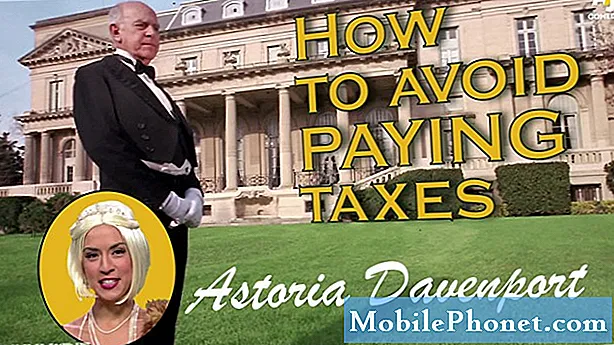Съдържание
Получихме много съобщения от нашите читатели, които притежават Samsung Galaxy A7, и въпреки че вече разгледахме проблема с не таксуването в отделна публикация, намираме за необходимо да разгледаме проблема с някои A7, които според съобщенията вече няма да се включват .
Как да отстраните проблема с вашия Galaxy A7, който вече не се включва
Освен други възможности, има две, които често причиняват този вид проблеми; или е хардуерен проблем, или проблем с фърмуера. Но тогава, разбира се, не знаем защо телефонът ви вече няма да се включва, затова трябва да отстраним неизправностите. Опитайте се да прочетете проблема, изпратен от един от нашите читатели по-долу, тъй като той описва как е възникнал този проблем ...
Проблем: Здравейте. Първо, благодаря ви, че решихте проблема ми преди няколко месеца. Тогава използвах Galaxy S6, когато срещнах проблема и вие ми предоставихте решение, което действително работи. Благодаря за това. Сега имам нужда от друг съвет от вас, тъй като току-що получих Galaxy A7 през май и сега изглежда, че вече няма да се включва. Искам да кажа, че екранът е черен и телефонът няма да реагира, независимо какво правя. Вече се опитах да го заредя, мислейки, че може просто да е проблем, причинен от ниска батерия, но и той не се зарежда. Притеснявам се малко, тъй като телефонът е едва на няколко месеца и се грижа за него, откакто го купих. Можете ли да ми помогнете. Благодаря.
Отстраняване на неизправности: Целта на това ръководство за отстраняване на неизправности е да знаем дали този проблем е незначителен и дали можем да го отстраним сами. Има моменти, когато проблемът е извън нашата лига и трябва да потърсим помощ от техник, който може да направи допълнителни тестове, без да анулира гаранцията.
Преди да започнем, моля, не забравяйте, че проблемът с вашия телефон е, че той вече не се включва. Така че, ако можем да го включим, проблемът е решен. Работата е там, че можем да направим само толкова много за телефон, който няма да се включи. Така че, можем да се опитаме да направим някои неща само за да видим дали телефонът реагира. С всичко казано, ето какво предлагам да направите:
Стъпка 1: Направете меко нулиране на вашия Galaxy A7
Първото нещо, което искам да направите, е принудително рестартиране, което е известно и като мек нулиране. Това е същото като процедурата за изтегляне на батерията, която често правим на телефони със сменяема батерия, но тъй като вашият A7 има несменяема батерия, трябва да направите това.
Натиснете и задръжте клавишите за намаляване на звука и клавишите за захранване заедно за 10 секунди и телефонът ви може да се рестартира нормално. Това е, ако проблемът е причинен от проблем в системата, който е причинил срив на телефона и ако телефонът все още има достатъчно батерия.
Ако този проблем е стартирал без видима причина, това може да е единственото нещо, което трябва да направите, за да върнете телефона си към живот. Ако обаче след това все още не отговори, преминете към следващата стъпка.
Стъпка 2: Свържете го със зарядното устройство и направете отново меко нулиране
Включете зарядното устройство в контакта, за който знаете, че работи, и след това свържете телефона си. Разбрах, че казахте, че вече сте опитали да заредите телефона си, но той няма да отговори, но моля, направете това. След като сте включени, натиснете и задръжте клавишите за намаляване на звука и захранването заедно за 10 секунди, за да видите дали телефонът реагира този път.
Причината, поради която трябва да направим това, е, че има вероятност системата да се срине и батерията да е изтощена. В този случай телефонът няма да реагира, независимо колко пъти натискате клавиша за захранване. Той също така няма да реагира, дори ако мекото нулиране е направено, просто защото не е останала батерия за захранване на всички негови компоненти, както и за зареждане на фърмуера.
И така, ние даваме на телефона ви стабилен източник на захранване и дори ако той не реагира на зарядното устройство, трябва отново да направите процедурата за меко нулиране, за да видите дали ще се включи този път.Ако телефонът все още не реагира след това, оставете го включен за 10 минути, но от време на време проверявайте дали се загрява, защото се получава, тогава има проблем с хардуера и трябва да изключите телефона от зарядно и веднага го занесете на тех.
Стъпка 3: Опитайте се да го стартирате в безопасен режим
Трябва да продължите да отстранявате неизправности само ако телефонът ви не се загрява, ако е зареден. След като го оставите включен за поне десет минути, трябва да се опитате да го върнете към живот, като се опитате да го стартирате в различна среда.
Като стартирате телефона си в безопасен режим, всъщност деактивирате всички приложения на трети страни. Винаги има вероятност проблемът да е причинен от някое от приложението, което сте инсталирали на телефона си. Може да се е сривал много и да е причинил някои конфликти в системата, които също са довели до срив на системата.
Ето стъпките за това как да стартирате телефона си в безопасен режим:
- Натиснете и задръжте клавиша за захранване покрай екрана с името на модела.
- Когато на екрана се появи “SAMSUNG”, отпуснете бутона за захранване.
- Веднага след освобождаване на клавиша за захранване, натиснете и задръжте клавиша за намаляване на звука.
- Продължете да държите клавиша за намаляване на звука, докато устройството завърши рестартирането.
- Безопасният режим ще се покаже в долния ляв ъгъл на екрана.
- Освободете клавиша за намаляване на силата на звука, когато видите безопасен режим.
- Деинсталирайте приложения, които причиняват проблем.
Ако приемем, че телефонът е стартирал в безопасен режим, тогава сме на половината път към отстраняването на проблема. Просто трябва да намерим приложенията, които може да са причина за проблема и ако вече имате заподозрян, първото нещо, което трябва да направите, е да опитате да актуализирате всички приложения в телефона си. След това нулирайте приложенията, за които подозирате, едно по едно и ако проблемът все още не се стартира в нормален режим, трябва да ги деинсталирате. На този етап обаче проблемът е намален от „няма да се включи“ на „няма да се зареди“.
Как да актуализирате приложения на вашия Galaxy A7
- От началния екран докоснете тавата с приложения.
- Докоснете Play Store.
- Докоснете клавиша Меню и след това докоснете Моите приложения. За да поддържате приложенията си актуализирани автоматично, докоснете Меню> Настройки, след което докоснете Автоматично актуализиране на приложения, за да поставите отметка в квадратчето.
- Изберете една от следните опции:
- Докоснете Актуализиране [xx], за да актуализирате всички приложения с налични актуализации.
- Докоснете отделно приложение и след това докоснете Актуализиране, за да актуализирате едно приложение.
Как да изчистите кеша на приложенията и данните на вашия Galaxy A7
- От началния екран докоснете тавата с приложения.
- Докоснете Настройки> Приложения.
- Докоснете желаното приложение в списъка по подразбиране или докоснете икона с 3 точки> Показване на системни приложения, за да се покажат предварително инсталирани приложения.
- Докоснете Съхранение.
- Докоснете Изчистване на данни и след това докоснете OK.
- Докоснете Изчистване на кеша.
Как да деинсталирате приложения от вашия Galaxy A7
- От началния екран докоснете тавата с приложения.
- Докоснете Настройки> Приложения.
- Докоснете желаното приложение в списъка по подразбиране или докоснете икона с 3 точки> Показване на системни приложения, за да се покажат предварително инсталирани приложения.
- Докоснете желаното приложение.
- Докоснете Деинсталиране.
- Докоснете Деинсталиране отново, за да потвърдите.
Ако обаче телефонът не се стартира в безопасен режим, трябва да преминете към следващата стъпка.
Стъпка 4: Опитайте се да стартирате телефона си в режим на възстановяване
Вашият телефон има защитен от неизправност, че ако фърмуерът не успее да зареди всички необходими файлове и услуги и заседне по време на зареждане, пак ще можете да го стартирате в среда за възстановяване на системата на Android, където обичайният интерфейс на Android няма да бъде зареден. Тази среда често наричаме режим на възстановяване. В момента, в който телефонът ви се зареди в този режим, вече можете да се нулирате, като сте сигурни, че хардуерът е наред и че проблемът всъщност е само в системата. В този режим можете да направите няколко неща: първо, трябва да изтриете кеша и ако това не работи, трябва да направите основното нулиране.
Как да изтриете кеширащия дял на Galaxy A7
Изтриването на дяла на кеша всъщност означава, че изтривате всички системни кешове, създадени от фърмуера. Веднъж изтрити, телефонът ще ги възстанови, когато стартира. Ако един от тези файлове е причинил проблема, това е единственото нещо, което трябва да направите. Ето стъпките за това как да стартирате в режим на възстановяване и да изтриете кеш дяла:
- Натиснете и задръжте клавиша за увеличаване на звука и бутона за начало, след което натиснете и задръжте клавиша за захранване.
- Когато се покаже логото на Android, освободете всички клавиши („Инсталиране на актуализация на системата“ ще се показва за около 30 - 60 секунди, след това „Няма команда“, преди да се покажат опциите на менюто за възстановяване на системата на Android).
- Натиснете клавиша за намаляване на звука няколко пъти, за да маркирате „изтриване на кеш дяла“.
- Натиснете бутона за захранване, за да изберете.
- Натиснете клавиша за намаляване на звука, за да маркирате „да“ и натиснете бутона за захранване, за да изберете.
- Когато дялът на кеша за изтриване завърши, се маркира „Рестартиране на системата сега“.
- Натиснете клавиша за захранване, за да рестартирате устройството.
Ако телефонът не е успял да се стартира в режим на възстановяване или ако изтриването на кеш дяла не е било достатъчно, за да работи отново нормално, тогава трябва да го нулирате.
Как да рестартирате вашия Galaxy A7
Трябва да направите това, ако телефонът ви може успешно да стартира в режим на възстановяване, но проблемът не е отстранен чрез изтриване на дяла на кеша. Той е много ефективен при справяне с почти всички проблеми, свързани със системата, но има уловка: ще загубите всичките си лични файлове и данни. На този етап обаче нямате друг избор ...
- Натиснете и задръжте клавиша за увеличаване на звука и бутона за начало, след което натиснете и задръжте клавиша за захранване.
- Когато се покаже логото на Android, освободете всички клавиши („Инсталиране на актуализация на системата“ ще се показва за около 30 - 60 секунди, след това „Няма команда“, преди да се покажат опциите на менюто за възстановяване на системата на Android).
- Натиснете клавиша за намаляване на звука няколко пъти, за да маркирате „wipe data / factory reset.
- Натиснете бутона за захранване, за да изберете.
- Натискайте клавиша за намаляване на силата на звука, докато не се маркира „Да - изтрий всички потребителски данни“.
- Натиснете бутона за захранване, за да изберете и стартирате основното нулиране.
- Когато основното нулиране приключи, се маркира „Рестартиране на системата сега“.
- Натиснете клавиша за захранване, за да рестартирате устройството.
Ако проблемът продължава да съществува и след това, нямате друга възможност, освен да занесете телефона си в магазина и да оставите технологията да го поправи вместо вас.
Свържи се с нас
Винаги сме отворени за вашите проблеми, въпроси и предложения, така че не се колебайте да се свържете с нас, като попълните този формуляр. Това е безплатна услуга, която предлагаме и няма да ви таксуваме нито стотинка за нея. Но имайте предвид, че получаваме стотици имейли всеки ден и е невъзможно да отговорим на всеки един от тях. Но бъдете сигурни, че четем всяко съобщение, което получаваме. За тези, на които сме помогнали, моля, разпространете думата, като споделите нашите публикации с вашите приятели или просто харесате нашата страница във Facebook и Google+ или ни последвайте в Twitter.